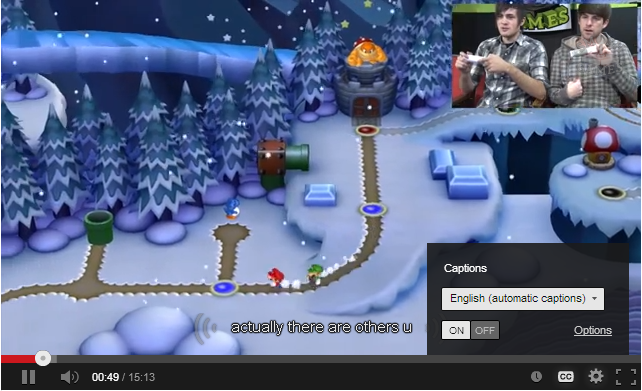
ඒත්, මේ උපසිරැසි අපිට කෙළින්ම උපසිරැසි ගොනුවක් (Srt) ෆයිල් එකක් විදියට කෙලින්ම Youtube හරහා ඩවුන්ලෝඩ් කරගන්න බෑ. ඇත්තටම අපිට Youtube වීඩියෝවකට සිංහල උපසිරැසි දාන්න හිතුනොත්, අපිට වීඩියෝව ඩවුන්ලෝඩ් කරලා, ටයිම්ලයින් එකම ආපහු හදන්න සිදුවෙනවා. ඒත් මේ English Subtitle එක අපිට වෙනම Srt එකක් විදියට ඩවුන්ලෝඩ් කරගන්න පුලුවන්නම් අපිට බොහොම ලේසියෙන්, English Sub තියෙන ඕනෑම වීඩියෝවකට සිංහල සබ් දාන්න පුලුවන්. අන්න ඒ විදියට වීඩියෝවක ඇති English sub එක වෙනමම Srt එකක් විදියට ඩවුන්ලෝඩ් කරගන්න හැටි තමයි මම අද ඔයාලට කියලා දෙන්නේ.
1)මුලින්ම ඔයාලා මේ පොඩි සොෆ්ට්වෙයා එක ඩවුන්ලෝඩ් කරගන්න ඕන. මේක ජාවා වලින් නිර්මාණය කර ඇති නිසා ඔබේ Computer එකේ ජාවා තිබීම අනිවාර්යයි.
2)මෙය ඩවුන්ලෝඩ් කරගත් විට ලැබෙන RAR ගොනුව Extract කරන්න.
3)දැන් ඒ තුල ඇති run නැමති bat ෆයිල් එකට ඩබල් ක්ලික් කරන්න.
4)එවිට පහල ආකාරයේ වින්ඩෝවක් දිස්වේවි
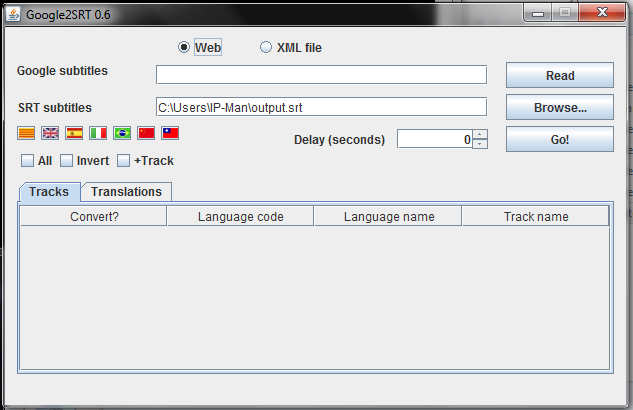
5)මෙහි Google Subtitle කියන තැනට ඔබට Subtitle ඩවුන්ලෝඩ් කරගැනීමට අවශ්ය Youtube Video එකේ Link එක දෙන්න.
6)දැන් Read නම් බටන් එක ක්ලික් කරන්න. එවිට Tracks නම් බොක්ස් එකේ වීඩියෝවට අදාලව ඇති සියලුම උපසිරැසි පෙන්වයි.
7)දැන් Srt Subtitle යන්නට පහලින් ඇති විවිධ රටවල කොඩි අතරින් ඔබට අවශ්ය භාෂාවට අදාල රට තෝරන්න. (En එක Auto Select වී පවතී)
8)Browse නම් බටන් එකෙන් Subtitle File එක සේව් වීමට අවශ්ය ස්ථානය තෝරන්න.
9)දැන් Go නම් බටන් එක ක්ලික් කරන්න. එවිට ඔබ තේරූ ස්ථානයේ අදාල උපසිරැසිය සේව් වී ඇති බව
දැකීමට හැකි වේවි. සාමාන්ය ආකරයට Notepad හෝ Sub Editor එකක් මඟින් මෙය විවුත කර ගැනීමට හැක.
No comments:
Post a Comment